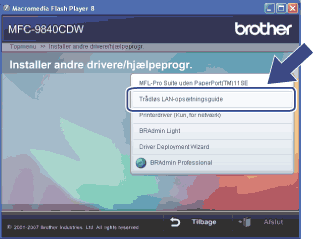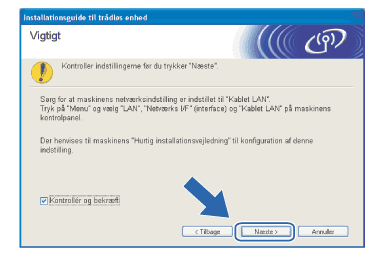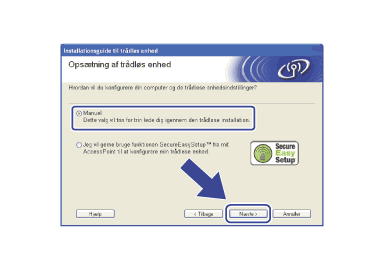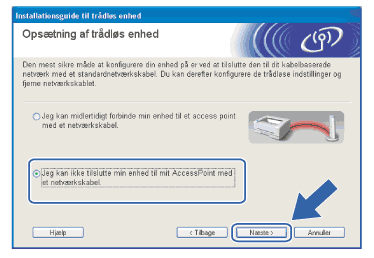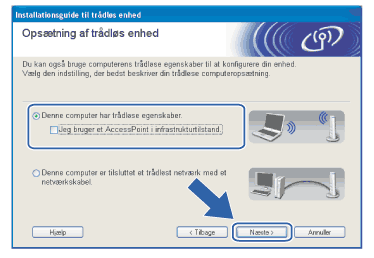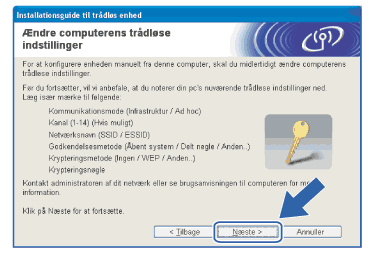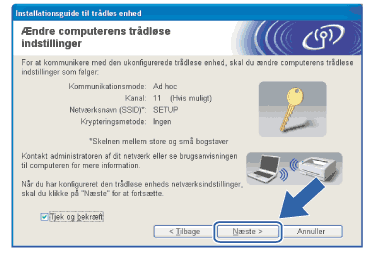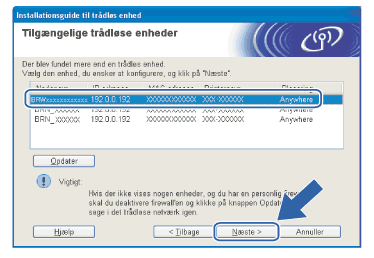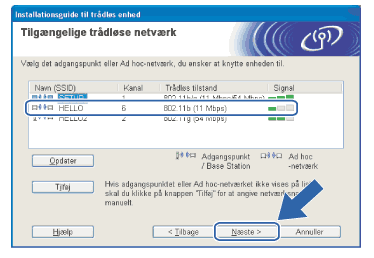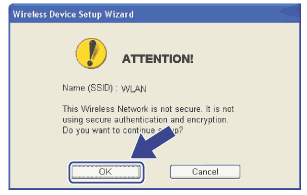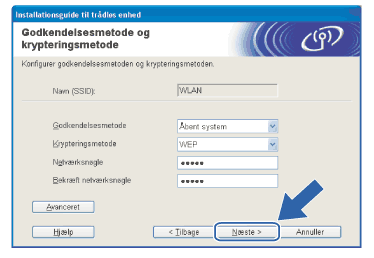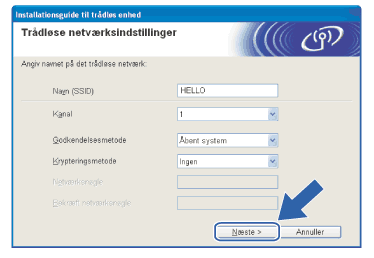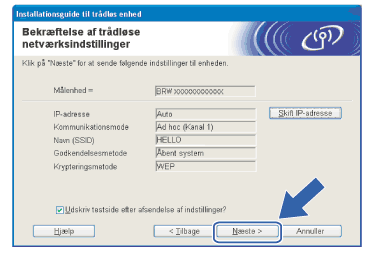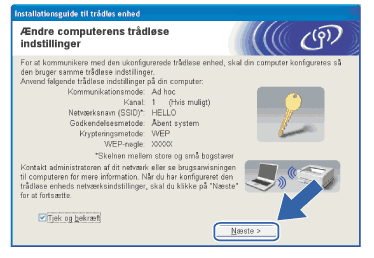| 1 | Tænd maskinen ved at tilslutte strømkablet. |
| 2 | Tryk på Menu, 7, 2, 6. Med  eller  skal du vælge Til og trykke på OK. 72.WLAN  6.WLAN Aktiver   Til   Fra  |
|
| 3 | Tænd computeren.  Bemærk! | | Før konfiguration skal du deaktivere din personlige firewallsoftware. Når du er sikker på, at du kan udskrive efter installationen, skal du genstarte din personlige firewallsoftware. |
|
| 4 | Sæt den medfølgende cd-rom i cd-rom-drevet. Hvis skærmen med modelnavne vises, skal du vælge din maskine. Hvis sprogskærmen vises, skal du vælge dit sprog. |
| 5 | Cd-rom'ens hovedmenu vises. Klik på Installer andre drivere/hjælpeprogr.  Bemærk! | | Hvis dette vindue ikke vises, skal du bruge Windows® Stifinder til at køre start.exe-programmet i rodmappen på Brother-cd-rom'en. |
|
| 6 | Klik på Trådløs LAN-opsætningsguide. |
| 7 | Læs Vigtigt, og klik på Næste. |
| 8 | Vælg Manuel, og klik derefter på Næste. |
| 9 | Vælg Jeg kan ikke tilslutte min enhed til mit AccessPoint med et netværkskabel. Klik på Næste. |
| 10 | Vælg Denne computer har trådløse egenskaber, og sørg for, at Jeg bruger et AccessPoint i infrastrukturtilstand ikke er markeret. Klik på Næste. |
| 11 | Du skal midlertidigt ændre computerens trådløse indstillinger. Følg instruktionerne på skærmen. Sørg for at notere alle indstillinger ned, f.eks. SSID og computerens kanal. Du skal bruge dem til at gendanne computerens oprindelige trådløse indstillinger. Enhed | De aktuelle indstillinger for den trådløse computer | Kommunikationsmode:
(Infrastructure/Ad-hoc) | | Kanal:
| | Netværksnavn: (SSID/ESSID)
| | Godkendelsesmetode:
(Åbent system/Delt nøgle/WPA-PSK/WPA-PSK2/LEAP) | | Kryptering:
(Ingen/WEP/TKIP/AES/CKIP) | | Krypteringsnøgle:
| |
|
| 12 | For at kommunikere med den ukonfigurerede trådløse maskine skal du midlertidigt ændre de trådløse indstillinger på computeren, så de svarer til maskinens standardindstillinger, der vises på denne skærm. Klik på Næste.  Bemærk! | • | Hvis du får en meddelelse om at genstarte computeren efter ændring af de trådløse indstillinger, skal du genstarte computeren, gå tilbage til trin 4 og fortsætte med installationen, idet du springer trin 9, 10 og 11 over. | | • | Windows Vista™-brugere:
Du kan midlertidigt ændre computerens trådløse indstillinger ved at følge nedenstående trin: | (1) | Klik på Start og derefter på Kontrolpanel. | | (2) | Klik på Netværk og internet og derefter på ikonet Netværks- og delingscenter. | | (3) | Klik på Opret forbindelse til et netværk. | | (4) | SSID'en for den trådløse maskine vises på listen. Vælg SETUP, og klik på Opret forbindelse. | | (5) | Klik på Opret forbindelsen alligevel og derefter på Luk. | | (6) | Klik på Vis status under Trådløs netværksforbindelse (SETUP). | | (7) | Klik på Detaljer..., og kontroller Detaljer om netværksforbindelse. Der kan gå et par minutter, før IP-adressen ændres fra 0.0.0.0 til 169.254.x.x på skærmen (hvor x.x er tal mellem 1 og 254). |
| | • | Brugere af Windows® XP SP2:
Du kan midlertidigt ændre computerens trådløse indstillinger ved at følge nedenstående trin: | (1) | Klik på Start og derefter på Kontrolpanel. | | (2) | Klik på ikonet Netværks- og internetforbindelser. | | (3) | Klik på ikonet Netværksforbindelser. | | (4) | Vælg og højreklik på Trådløs netværksforbindelse. Klik på Vis trådløse netværk, der er tilgængelige. | | (5) | SSID'en for den trådløse maskine vises på listen. Vælg SETUP, og klik på Opret forbindelse. | | (6) | Kontroller statussen for Trådløs netværksforbindelse. Der kan gå et par minutter, før IP-adressen ændres fra 0.0.0.0 til 169.254.x.x på skærmen (hvor x.x er tal mellem 1 og 254). |
|
|
| 13 | Følgende liste vises. Hvis listen er tom, skal du kontrollere, om der er tændt for maskinen, og derefter klikke på Opdater. Vælg den maskine, du ønsker at konfigurere, og klik på Næste.  Bemærk! | | Standardnodenavnet på NC-xxxx (hvor ”xxxx” er modelnavnet) er ”BRWxxxxxx” (hvor ”xxxxxx” angiver de seks sidste cifre i Ethernet-adressen). |
|
| 14 | Guiden vil søge efter trådløse netværk, der er tilgængelige fra maskinen. Vælg det Ad hoc-netværk, du ønsker at tilknytte maskinen, og klik derefter på Næste. Hvis der ikke er et tilgængeligt Ad hoc-netværk, skal du oprette et nyt trådløst netværk. Gå til 17.  Bemærk! | • | Hvis det ønskede Ad hoc-netværk ikke udsender SSID-navnet og ikke står på listen, kan du tilføje det manuelt ved at klikke på knappen Tilføj. Følg vejledningen på skærmen for at indtaste Navn (SSID) og nummer på Kanal. | | • | Hvis listen er tom, skal du kontrollere, om maskinen er inden for rækkevidde med henblik på trådløs kommunikation. Klik derefter på Opdater. |
|
| 15 | Hvis dit netværk ikke er konfigureret til godkendelse og kryptering, vises følgende skærmbillede. For at fortsætte konfigurationen skal du klikke på OK og gå til 18. |
| 16 | Hvis dit netværk er konfigureret til godkendelse og kryptering, vises følgende skærmbillede. Når du konfigurerer din trådløse Brother-maskine, skal du sikre, at den konfigureres, så den svarer til godkendelses- og krypteringsindstillingerne på dit nuværende trådløse netværk. Vælg Godkendelsesmetode og Krypteringsmetode i rullemenuerne i de respektive indstillingsfelter. Indtast herefter Netværksnøgle, og klik på Næste. Gå til 18.  Bemærk! | • | Klik på Avanceret, hvis du ønsker at indstille mere end én WEP-nøgle. | | • | Kontakt din netværksadministrator, hvis du ikke kender godkendelses- og krypteringsindstillingerne for netværket. |
|
| 17 | Indtast et nyt SSID-navn, og vælg Godkendelsesmetode og Krypteringsmetode i rullemenuerne i de respektive indstillingsfelter. Indtast herefter Netværksnøgle, og klik på Næste.  Bemærk! | | Kontakt din netværksadministrator, hvis du ikke kender godkendelses- og krypteringsindstillingerne for netværket. |
|
| 18 | Klik på Næste. Herefter sendes indstillingerne til din maskine. Indstillingerne forbliver uændrede, hvis du klikker på Annuller.  Bemærk! | | Hvis du ønsker at indtaste IP-adresseindstillingerne for maskinen manuelt, skal du vælge Skift IP-adresse og indtaste netværkets IP-adresseindstillinger. |
|
| 19 | For at kunne kommunikere med den konfigurerede trådløse enhed skal du konfigurere computeren, så den anvender de samme trådløse indstillinger. Skift manuelt de trådløse indstillinger på computeren, så de svarer til maskinens trådløse indstillinger, der er vist på denne skærm. Klik på Næste. (Indstillingerne, der er vist på skærmen, er kun eksempler. Dine indstillinger vil være anderledes). |
| 20 | Du har nu afsluttet den trådløse opsætning. Klik på Udfør. Hvis du vil fortsætte med at installere drivere og software, der er nødvendige for at bruge din enhed, skal du vælge Installer MFL-Pro Suite på cd-rom-menuen. |